在这个颜值当道,屌丝闪边的时代,拼不过颜值拼内涵,只有知识丰富才能提升一个人的内在气质和修养,所谓人丑就要多学习,今天图老师给大家分享Windows10无线wifi开启教程,希望可以对大家能有小小的帮助。
【 tulaoshi.com - Windows10教程 】
有些用户反馈说,自己升级了Win10系统,但是却不知道如何开启WiFi了。面对WiFi无法开启这种情况,我们应该怎么解决呢?现在图老师小编就和大家一起分享下,开启Win 10系统WiFi的方法吧。
开启Win10WiFi的方法/步骤:
1. 如果是笔记本电脑看一下无线开关有没有关了。可以按键盘上的(FN+F6)开启
不同的笔记本电脑可能不一样。F1-F10这几个键上会有标识无线网络。现在新的笔记本关闭了WIFI网络叫飞行模式和手机一个叫法。
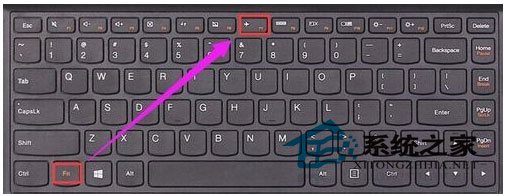
2. 检查一下无线网卡的驱动有没有安装。如下图所示操作。
如果没有安装使用驱动精灵网卡驱动版安装一下。
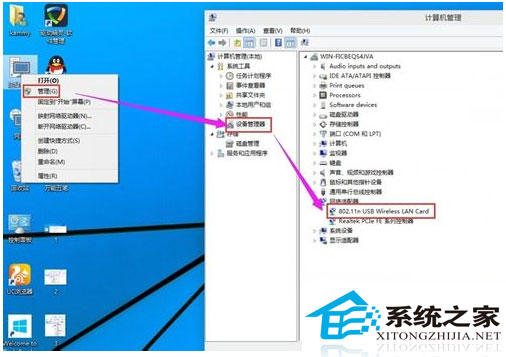
3. 检查一下WLAN AutoConfig服务没有开启。
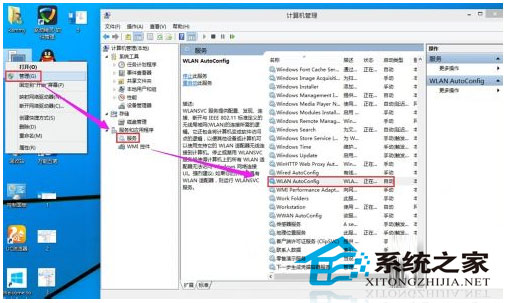
4. 检查一下无线网卡有没有被禁用。在桌面上点击网络右键---属性---更改适配器设置------在这里就可以看到WLAN有没有被禁用。
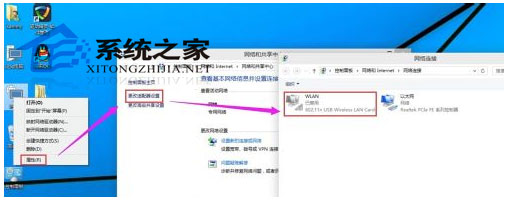
5. 如果被禁用了WAN在上面点右键启用就好了。
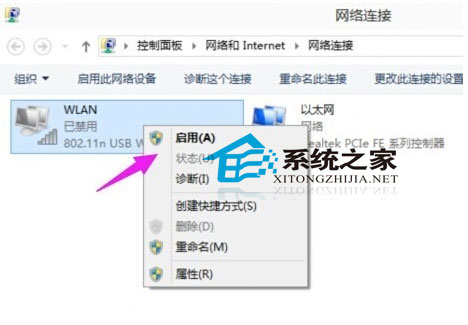
6. 启用成功后在上面点击连接/断开
(本文来源于图老师网站,更多请访问http://www.tulaoshi.com)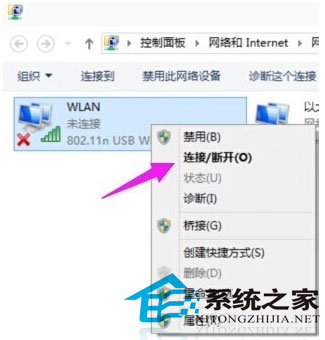
7. 检测到了无线网络然后点击连接,输入密码连接上去就可以使用无线网络上网咯。

如果你也遇到WiFi不能开启这种问题,不妨来试试这个方法吧。让你的WiFi随时都可以快速的开启。
来源:http://www.tulaoshi.com/n/20160220/1643592.html
看过《Windows10无线wifi开启教程》的人还看了以下文章 更多>>